デバイス プロファイルを編集する
Workspace ONE UEM を使用して、すでに貴社のデバイスにインストールされたデバイス プロファイルを編集することができます。任意のデバイス プロファイルに対し、2 種類の変更ができます。
- 全般 – プロファイルの全般設定はプロファイルの配布を管理します。プロファイルがどのように割り当てられるか、どの組織グループによって管理されるか、どのスマート グループに割り当て/除外されるかを設定します。
- ペイロード – ペイロード プロファイル設定はデバイス自体に影響します。パスコード要件、カメラの使用やスクリーン キャプチャなどのデバイス制限事項、Wi-Fi 構成、VPN などを設定します。
デバイス自体の操作には影響がないため、全般 変更は、通常プロファイルを再公開することなく行うことができます。このような変更を保存すると、プロファイルを持たないデバイスにのみプロファイルがプッシュされることになります。
これに対し、ペイロード の変更は新しいまたは既存のすべてのデバイスに再公開される必要があります。これは、デバイス自体の操作に影響するためです。
全般デバイス プロファイル設定を編集する
全般プロファイル設定には、その配布のみを管理する変更情報が含まれています。この配布情報の内容は、プロファイルがどのように割り当てられるか、どの組織グループ (OG) によって管理されるか、どの割り当てグループに割り当てられるか、および、どの割り当てグループから除外されるか、です。
![このスクリーンショットは、デバイス プロファイルの全般ペイロードを編集できる [デバイス]、[プロファイル] 画面のリスト表示を示しています。](Images/images-MDM_Edit_General_Profile_Device_Settings1.png)
- [リソース] > [プロファイルとベースライン] > [プロファイル] の順に選択します。
-
編集するプロファイルを特定し、そのプロファイルの [編集] アイコン (
![この [編集] アイコンは、灰色の鉛筆で表現されています。](Images/images-GUID-AWI-MDM-PENCIL-ICON-high.png) ) を選択します。
) を選択します。編集可能なプロファイルは、ある組織グループまたはその下のサブ組織グループによって管理されているプロファイルだけです。
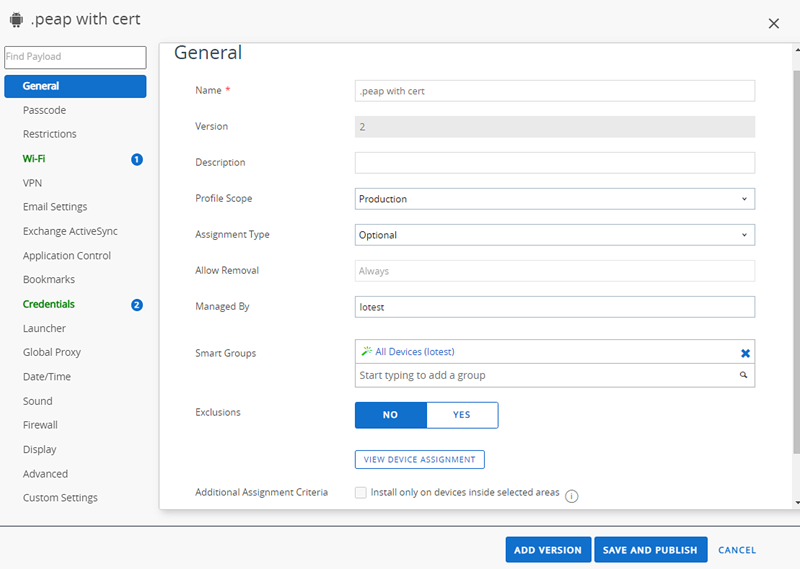
-
全般 カテゴリで希望するすべての変更を行います。
- 全般 カテゴリの変更を終了した後、[保存して公開] を選択し、追加または削除の対象となる新しいデバイスにプロファイルを適用できます。
プロファイルがすでに割り当てられているデバイスは、再公開されたプロファイルを再び受け取ることはありません。デバイス割り当て表示 画面が表示されます。現在プロファイルが割り当てられているデバイスを確認します。
ペイロード デバイス プロファイル設定を編集する
ペイロード プロファイル設定は、デバイス自体に影響する変更を行います。パスコード要件、カメラの使用やスクリーン キャプチャなどのデバイス制限事項、Wi-Fi 構成、VPN などを設定します。
バージョンの追加 ボタンで次のバージョンを作成し、ペイロード の設定内容を編集することができます。
![このスクリーンショットは、[バージョンの追加] ボタンと [バージョンの変更] ボタンが強調表示されている [資格情報ペイロードの編集] 画面を示しています。](Images/images-MDM_Edit_Payload_Device_Profile_Settings.png)
-
デバイスの操作に影響する ペイロード を編集可能にするため、[バージョンの追加] ボタンを選択します。
[バージョンの追加] ボタンを選択して変更を保存すると、デバイス プロファイルが割り当てられるすべてのデバイスに再公開されます。この再公開には、すでにプロファイルが設定されているデバイスも含まれます。
-
ペイロードの変更を完了した後、[保存して公開] を選択し、割り当てられたすべてのデバイスにプロファイルを適用します。
結果:デバイス割り当て表示 画面が表示されます。現在プロファイルが割り当てられているデバイスを確認します。
具体的なペイロードを構成する段階的な手順については、以下にある該当する プラットフォーム ガイド を参照してください。docs.vmware.com:
- Windows デスクトップ - https://docs.vmware.com/jp/VMware-Workspace-ONE-UEM/services/Windows_Desktop_Device_Management/GUID-uemWindeskProfiles.html
- iOS - https://docs.vmware.com/jp/VMware-Workspace-ONE-UEM/services/iOS_Platform/GUID-iOSProfileOverview.html
- macOS - https://docs.vmware.com/jp/VMware-Workspace-ONE-UEM/services/macOS_Platform/GUID-EnrollmentOverview.html
- Android - https://docs.vmware.com/jp/VMware-Workspace-ONE-UEM/services/Android_Platform/GUID-AndroidProfilesCONCEPT.html
- Android Legacy - https://docs.vmware.com/jp/VMware-Workspace-ONE-UEM/services/Android(Legacy)_Platform/GUID-AWT-ANDROIDPROFILESOVERVIEW.html
関連トピック:新しいユーザー インターフェイスを使用してデバイス プロファイルを追加する段階的な手順については「 技術プレビュー:デバイス プロファイルを追加する」を参照してください。